Как установить лаунчер Pixel из Android O на любой Android-смартфон
@technonovosti
Pixel Launcher — эксклюзивная оболочка для смартфонов Pixel и планшета Pixel C. C выходом тестовой версии Android O он получил обновление, но по-прежнем недоступен другим устройствам. К счастью, никаких ограничений нет — его можно установить на любой смартфон. Этот лаунчер не представлен в Google Play Маркете, поэтому его придётся устанавливать с помощью APK-файла.
Инсталляционный файл Pixel Launcher можно скачать по этой ссылке. Перед запуском этого файла нужно зайти в настройки для разработчиков и разрешить установку приложений из неизвестных источников (то есть в обход Google Play Маркета). Ничего страшного в этом нет — сервисы Google Play всё равно проводят антивирусное сканирование любого устанавливаемого приложения.
Установить Pixel Launcher можно на любой смартфон, работающий на Android версии 6.0 и выше. Его отличительные особенности — наличие виджета поиска вместо поисковой строки, поддержка жестов для запуска Google Now и перехода к списку установленных приложений, адаптация размера иконок, а также удобный поиск приложений с возможностью моментального перехода в Play Маркет. Этот лаунчер чрезвычайно минималистичный, перенастроить его интерфейс практически невозможно.
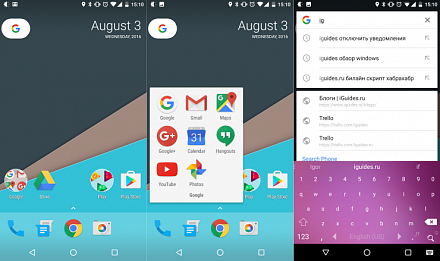
К сожалению, установленный таким образом лаунчер не сможет обновляться автоматически.
Для того, чтобы получить максимум новых возможностей Android, помимо Pixel Launcher рекомендуется установить Google Assistant — цифровой помощник Google, который работает на базе искусственного интеллекта и заменяет собой Google Now. Как это сделать?
- Установите самую новую версию приложения Google и любой файловый менеджер с доступом в системный раздел накопителя (например, X-Plore или ES Проводник).
- Запустите файловый менеджер и зайдите в раздел /system, найдите файл build.prop, откройте его, измените строку с указанием модели устройства и добавьте ещё строки: "ro.product.model=Pixel XL" и "ro.opa.eligible_device=true"
- Сохраните файл build.prop и выйдите из файлового менеджера.
- Перейдите в системные настройки и поменяйте язык устройства на английский.
- Перейдите в раздел приложений (Apps) и удалите все данные (Clear all data) приложения Google.
- Перезапустите устройство и подождите несколько минут.
- Нажмите на кнопку домашней страницы — вместо «Поиска Google» откроется Google Assistant.
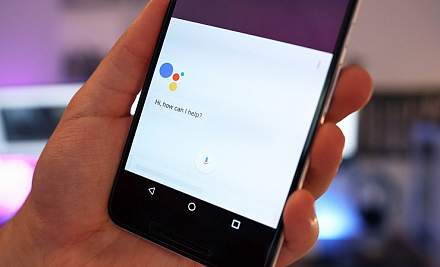
— Чтобы пользоваться ассистентом Google на русском языке, вновь откройте языковые настройки и поменяйте язык устройства на русский. Ассистент не исчезнет даже после того, как вы перезагрузите устройство.
Google Assistant спустя какое-то время будет доступен всем смартфонам на базе Android 6.x и 7.x, а Pixel Launcher, скорее всего, останется эксклюзивным для устройств Pixel и официально не появится на других смартфонах.